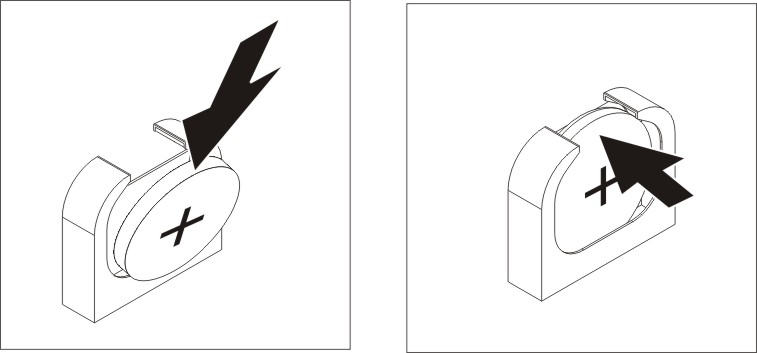安裝 CMOS 電池
使用此資訊可安裝 CMOS 電池。
安裝 CMOS 電池之前,請完成下列步驟:
下列注意事項說明在更換計算節點中的 CMOS 電池時,您必須考量的資訊:
- 您必須將 CMOS 電池更換為相同類型的鋰 CMOS 電池。
- 若要訂購替換電池,在美國請致電 1-800-426-7378,在加拿大請致電 1-800-465-7999 或 1-800-465-6666。在美國及加拿大境外,請致電 Lenovo 業務代表或授權轉銷商。
- 更換 CMOS 電池之後,您必須重新配置計算節點,並重設系統日期和時間。
- 為避免可能發生的危險,請閱讀並遵循下列安全聲明。
聲明 2

注意
更換鋰電池時,僅限更換為零件編號 33F8354,或製造商建議的同等類型的電池。如果系統具有包含鋰電池的模組,請僅用同一製造商製造的同類型模組來更換該模組。電池包含鋰,如果使用、處理或處置不當,則可能會爆炸。
請勿:
- 將電池擲入或浸入水中
- 讓電池溫度超過 100 °C (212 °F)
- 維修或拆卸電池
棄置電池需依照本地法令或規定。
小心
更換 CMOS 電池時,如果讓 CMOS 電池接觸金屬表面(如計算節點的側邊),可能會導致其發生故障。
若要安裝 CMOS 電池,請完成下列步驟:
安裝 CMOS 電池之後,請完成下列步驟:
- 將蓋板安裝在計算節點上(如需相關指示,請參閱安裝計算節點蓋板)。
- 將計算節點安裝在機箱中(如需相關指示,請參閱將計算節點安裝在機箱)。
- 開啟計算節點,啟動 Setup Utility,然後重設配置(如需相關指示,請參閱使用 Setup Utility)。
提供意見回饋